উপস্থাপনা ট্রেনের মতো। কোচগুলির একটি অবিচ্ছিন্ন চেইন ইঞ্জিনটিকে অনুসরণ করে যেখানে যায় সেখানে চলে যায়। স্লাইড মাস্টার হ'ল ইঞ্জিন যা পুরো উপস্থাপনাটির চেহারা চালায়। এক জায়গা থেকে আপনার সমস্ত স্লাইডে ব্যাপক পরিবর্তন আনার জন্য এটি সেরা সময় সাশ্রয় করার শর্টকাট।
কল্পনা করুন আপনার দুই ডজন স্লাইড সহ একটি উপস্থাপনা ছিল। একটি ক্ষুদ্র উপাদান পরিবর্তন করতে, আপনাকে একবারে এক বার পরিবর্তন করে সমস্ত স্লাইডে যেতে হবে। তবে আপনি যদি কেবল একটি স্লাইড পরিবর্তন করতে পারেন এবং এটি বাকী সমস্তটিতে স্বয়ংক্রিয়ভাবে প্রয়োগ হয়েছে?
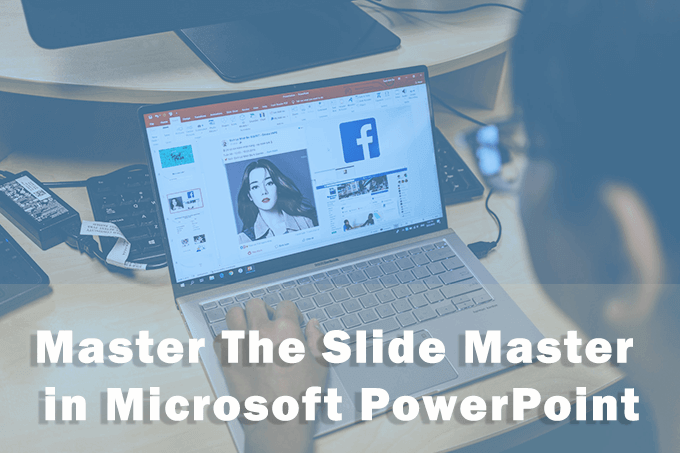
স্লাইড মাস্টারের সাহায্যে ফর্ম্যাটিং সহজতর করুন
স্লাইড মাস্টারগুলি বিশেষ টেম্পলেটগুলির মতো তবে আরও কিছুটা অতিরিক্ত। নামটি যেমন বোঝায়, এটি ডেকের শীর্ষতম স্লাইড যা আপনার সমস্ত স্লাইডে থাকা থিম, লেআউট, রঙ এবং ফন্টগুলি সম্পর্কিত সমস্ত তথ্য ধারণ করে
আপনি পারেন একটি উপস্থাপনায় একাধিক স্লাইড মাস্টার ব্যবহার করুনপ্রতিটি স্লাইডের একটি গ্রুপ এবং এর অধীনে তাদের অনন্য লেআউটটির জন্য দায়বদ্ধ থাকবে। শ্রেণিবিন্যাসটি এর মতো দেখায়:
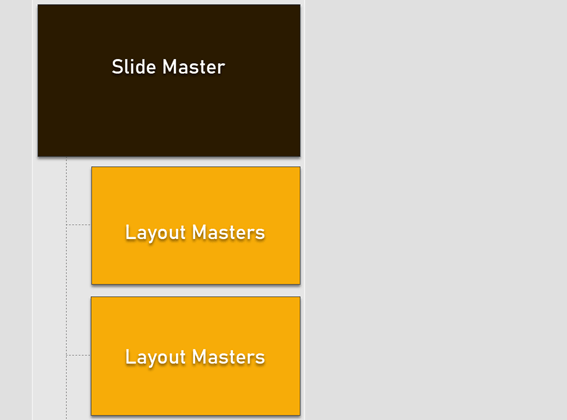
[চিত্র: 01-স্লাইড মাস্টার হায়ারার্কি]
এখন আপনার স্লাইড মাস্টারদের ধারণা রয়েছে, আসুন তাদের আরও গভীর ডুব দেই । নীচের নির্দেশাবলী মাইক্রোসফ্ট পাওয়ারপয়েন্ট 2016, 2019 এবং মাইক্রোসফ্ট 365 এর স্লাইড মাস্টারের ক্ষেত্রে প্রযোজ্য
পাওয়ার পয়েন্টে স্লাইড মাস্টার কীভাবে খুলবেন
স্লাইড মাস্টারের রিবনে নিজস্ব ট্যাব রয়েছে । স্লাইড মাস্টারটি দেখতে, দেখুন>স্লাইড মাস্টারএ যান

পাওয়ারপয়েন্টে স্লাইড মাস্টার ট্যাবটিতে আপনার ফর্ম্যাটটি নিয়ন্ত্রণ করার জন্য প্রয়োজনীয় সমস্ত সরঞ্জাম রয়েছে
বাম ফলকটি আপনার উপস্থাপনাটির জন্য স্লাইড বিন্যাস প্রদর্শন করে। স্লাইড মাস্টার হায়ারার্কির শীর্ষতম স্লাইড এবং দেখতে আপনি একটি নতুন উপস্থাপনা শুরু করার সময় খালি কনটেন্ট স্লাইডটি দেখতে পাবেন
নিয়ন্ত্রণগুলি স্পষ্ট ফাংশন সহ নির্দিষ্ট গোষ্ঠীতে সংগঠিত হয়:
মাস্টার সম্পাদনা করুন:স্লাইড মাস্টার সম্পাদনা করতে এই গোষ্ঠীটি ব্যবহার করুন। সন্নিবেশ স্লাইড মাস্টার বোতামের সাহায্যে আপনি অন্য একটি মাস্টার স্লাইড যুক্ত করতে পারেন বা আপনি বিদ্যমান মাস্টারের অধীনে একটি নতুন লেআউট যুক্ত করতে সন্নিবেশ লেআউট বোতামটি ব্যবহার করতে পারেন
সংরক্ষণবোতামটি নিশ্চিত করে যে পাওয়ারপয়েন্টটি স্লাইড মাস্টারটি ব্যবহার না হলে মুছবে না। স্লাইডটি নির্বাচন করুন, তারপরে সংরক্ষণ করুন এ ক্লিক করুন। মাস্টার স্লাইডের পাশের একটি পুশপিন আইকনটি দেখায় যে এটি এখন সংরক্ষিত রয়েছে
মাস্টার লেআউট:শিরোনাম এবং পাদচরণের মতো উপাদান যুক্ত করতে বা সরাতে এই গোষ্ঠীটি ব্যবহার করুন। স্থানধারক, শিরোনাম এবং পাওয়ারপয়েন্ট পাদচরণ.
থিম সম্পাদনা করুন:এই গোষ্ঠীর নিয়ন্ত্রণগুলি আপনাকে প্রাক-বিল্ট থিম প্রয়োগ করতে দেয় বা মাস্টার স্লাইডগুলির সাহায্যে একটি কাস্টম থিম ব্যবহার করুন
পটভূমি:স্লাইড মাস্টার বা লেআউট মাস্টারগুলির জন্য পটভূমি সেট করুন
আকার:আপনার উপস্থাপনার প্রয়োজনীয়তা অনুযায়ী স্লাইড আকার এবং ওরিয়েন্টেশন নির্বাচন করুন
নিম্নলিখিত বিভাগে আমরা কীভাবে একটি পরিবর্তন করতে হবে তা দেখতে পাব স্লাইড মাস্টার যা এটি অনুসরণ করে এমন স্লাইডগুলিতে স্বয়ংক্রিয়ভাবে প্রতিফলিত হবে
লেআউট মাস্টারগুলি কী?
অবশ্যই কিছু স্লাইডগুলি তাদের লেআউটে একে অপরের থেকে পৃথক হতে পারে। আপনার কিছু স্লাইড চিত্রগুলির জন্য ডিজাইন করা হবে, কিছু পাঠ্যের জন্য, আবার কিছুতে অ্যানিমেশন থাকতে পারে। এগুলি লেআউট মাস্টারনামক আর এক ধরণের থিম্যাটিক স্লাইড দ্বারা নিয়ন্ত্রিত হয়।
এগুলি মাস্টার স্লাইডের অধীনস্থ। এবং প্রতিটি মাস্টার স্লাইডে বেশ কয়েকটি লেআউট মাস্টার থাকতে পারে। উদাহরণস্বরূপ, শিরোনাম বিন্যাস হ'ল এক ধরণের লেআউট মাস্টার>
আপনি পাঠ্য প্রদর্শিত সমস্ত স্লাইডের জন্য একটি লেআউট মাস্টার ব্যবহার করতে পারেন। ইমেজগুলির জন্য অন্য… একটি বিন্যাসের মাস্টার স্লাইডে একটি উপাদান পরিবর্তন করুন এবং এর সাথে সমস্ত নির্ভরশীল স্লাইডগুলি পরিবর্তন হবে। আপনাকে প্রতিটি স্লাইডে গোলযোগ করতে হবে না।
লেআউট মাস্টার স্লাইড ডিজাইনে কাজ করা পাওয়ারপয়েন্ট টেমপ্লেট পরিবর্তন করা এর অনুরূপ
এইভাবে, পাওয়ারপয়েন্টে স্লাইড মাস্টার এবং লেআউট মাস্টারগুলি কেবল আপনাকে নিজের তৈরি করতে সহায়তা করতে পারে না উপস্থাপনাগুলি দ্রুত তবে ভবিষ্যতে এটি আপডেট করুন। আপনার দলে থাকা অন্য যে কোনও ব্যক্তি স্লাইডগুলির মধ্যে পিছনে পিছনে না গিয়েই পরিবর্তন করতে পারে। প্রাক-বিল্ট ডিজাইনের একটি লাইব্রেরি আপনাকে কেবল কয়েকটি ক্লিকের সাহায্যে একটি সরল উপস্থাপনা বিন্যাস পরিবর্তন করুন সহায়তা করতে পারেএকটি ডিফল্ট লেআউট আছে দেখেছি। আপনি এটি ব্যবহার করতে পারেন বা আপনার নিজের ডিজাইন দিয়ে স্ক্র্যাচ থেকে শুরু করতে পারেন
1। স্লাইড মাস্টার ভিউতে যান
রিবনের ভিউ ট্যাব থেকে, মাস্টার ভিউ গ্রুপের স্লাইড মাস্টারবোতামটি ক্লিক করুন
যে জন্য 2। ফিতা উপর স্লাইড মাস্টার ট্যাব।
ফিতা উপর স্লাইড মাস্টার ট্যাব প্রদর্শিত হয়। পাওয়ারপয়েন্টের ডিফল্ট লেআউট সহ একটি নতুন স্লাইড মাস্টার উপস্থিত হয়
3। স্লাইড মাস্টারটি সংশোধন করুন
স্লাইড মাস্টারের শিরোনাম স্লাইড, সাব-শিরোনাম, পাদচরণ, তারিখ এবং আরও অনেক কিছু জন্য ডিফল্ট স্থানধারক রয়েছে has এই সরল স্লাইডটিতে আপনি যে কোনও ফর্ম্যাট পরিবর্তন করতে চান Make আপনি স্লাইড মাস্টার ডিজাইন করার জন্য পাওয়ারপয়েন্টের উপলভ্য থিমগুলি থেকেও চয়ন করতে পারেন
স্লাইড মাস্টারের উপাদানগুলি চয়ন করতে, আপনি মাস্টার লেআউটে ক্লিক করতে পারেন এবং তারপরে আপনি চান না এমন স্থান হোল্ডারগুলি আনচেক করতে পারেন।
